<Android14>SIMフリー「Xperia 1 Ⅴ(XQ-DQ44)」、「Xperia 5 V(XQ-DE44)」アップデート来た!
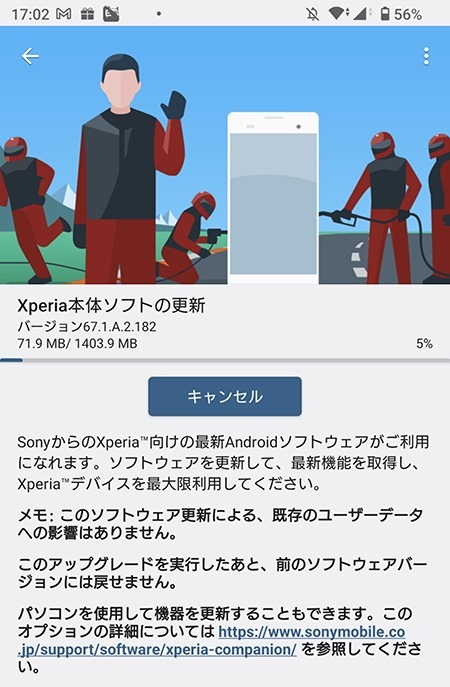
本日1月25日(木)、、、気づいたのが17時過ぎ、手元の、SIMフリー「Xperia 1 Ⅴ(XQ-DQ44)」、「Xperia 5 V(XQ-DE44)」に、Android14アップデートの配信がスタートした。
早速、両機種ともアップデートしてみた。
ダウンロードサイズは、SIMフリー「Xperia 1 Ⅴ(XQ-DQ44)」が約1.4GB、「Xperia 5 V(XQ-DE44)」が約1.3GBだった。
両機種とも、ダウンロード開始からアップデート完了まで、40分少々だった。
※ダウンロードを行った回線速度は、650Mbpsだった。
SIMフリー「Xperia 1 Ⅴ(XQ-DQ44)」、「Xperia 5 V(XQ-DE44)」向けの、ヘルプガイド(Web取扱説明書)もすでに公開されている。
>SIMフリー「Xperia 1 Ⅴ(XQ-DQ44)」ヘルプガイド
>SIMフリー「Xperia 5 V(XQ-DE44)」ヘルプガイド
↑それぞれ、Android14へのアップデート後の変更点が解説されているので、わかりやすい。
Xperia 5 Ⅴのほうが後から発売されたこともあって、今回のアップデートにより、Xperia 1 ⅤのPhoto Proアプリ、Video Creatorアプリが、同等になった。
SIMフリー「Xperia 1 Ⅴ(XQ-DQ44)」、「Xperia 5 V(XQ-DE44)」アップデート共通内容
●ロック画面の新機能
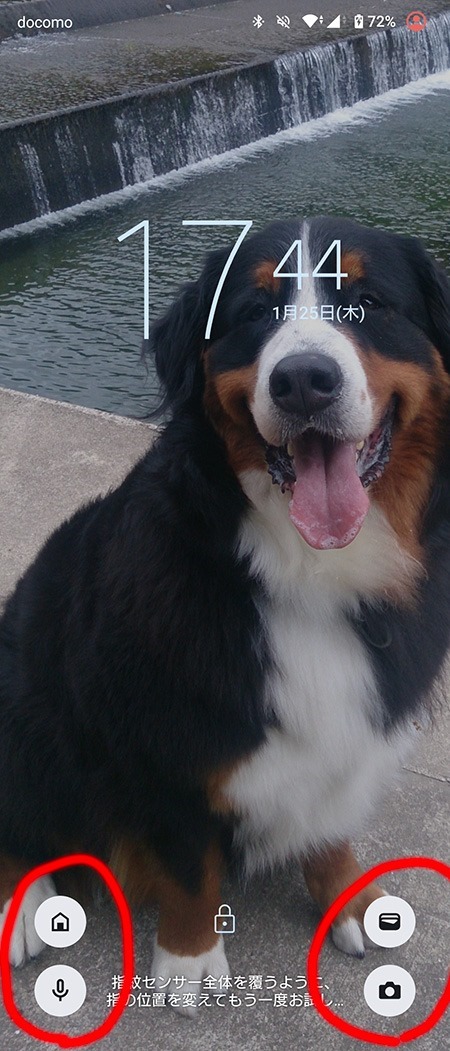
↑ロック画面からライトやサイレントモードなどの機能に簡単にアクセスできるショートカットのアイコンを設定できるようになった。
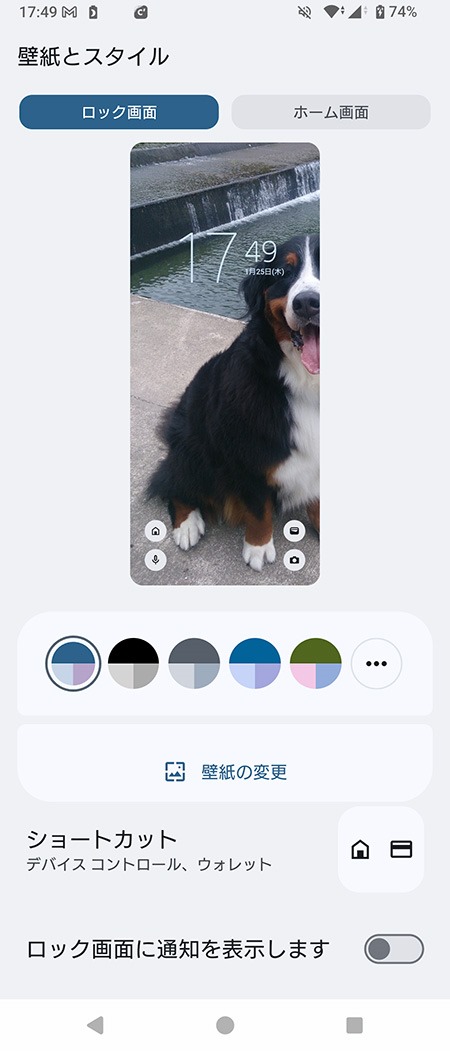
設定方法は以下のとおり。
ホーム画面の何も表示されていない部分を長押しし、[壁紙とスタイル]をタップする。
[ロック画面] > [ショートカット]をタップする。
ホームアプリを変更している人は、
設定 >壁紙 > 壁紙とスタイル > ショートカット
からどうぞ。
壁紙とスタイル画面でタップする項目を示した図
[左ショートカット]または[右ショートカット]をタップし、ロック画面に表示したい機能のアイコンを選ぶ。
ただし、設定できるのは、左右ともに上側のみ。選べるショートカットは以下の通り。
・なし
・ウォレット
・カメラ
・サイレントモード
・デバイスコントロール
・ビデオカメラ
・ミュート
・ライト
・電話
・音声アシスタント
左右下側2個は、音声アシスタント、カメラが固定。変更できないようだ。長押しで起動する。
この2つが固定なのに、左右上側でも設定できるのがちょっと謎すぎる。
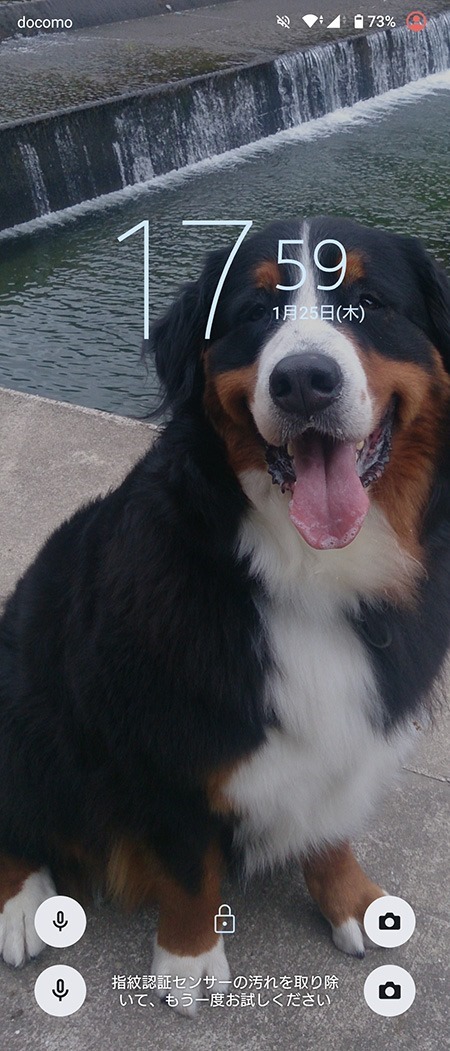
↑これ、、、おかしくない?^^;同じものが2個ずつって・・・
それと、、、店長野田がそうなんだが、誤操作防止のために、ロック画面では、一切操作できないようにしたい派もいるのでは?固定の左右下側が変更できない。ポケットの中で、音声アシスタントもカメラも、起動するのって、恐怖しかないんだが・・・。
だれか、削除方法見つけたら、是非、ご一報くださいm(_ _)m
●外部モニターの新機能
外部モニターアプリで、USB 3.0 Super Speedケーブルで音声入力時、本機のマイクからではなく、カメラなどの外部機器から入力される音声を、モニタリング、録画、またはストリーミングできるようになった。
・音声出力の設定は以下のとおり
設定 > [モニター設定] > [オーディオ出力]をタップする。
希望の項目を選ぶ。
・録画中やストリーミング中の音質を調整設定は以下のとおり
設定 > [レコーディング設定]または[ストリーミング設定]をタップする。
[ビットレート]、[サンプルレート]、または[オーディオチャンネル]をタップし、希望の項目を選ぶ。
SIMフリー「Xperia 1 Ⅴ(XQ-DQ44)」のみのアップデート内容
※Xperia 5 Ⅴでは、すでに実装済み
●Photo Pro
・スローモーション撮影への切り替え方法の変更
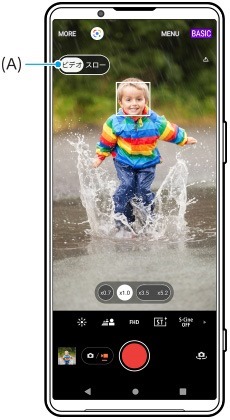
↑撮影画面で (ビデオ/スロー切り替えボタン)(A)をタップして、スローモーション撮影に切り替えられるようになった。
1.BASIC(ベーシック)モードで使用中に、撮影画面で (カメラ切り替えアイコン)をタップしてメインカメラに切り替える。
2.撮影画面で (フォト/ビデオ切り替えボタン)をタップして動画を選ぶ。
3.撮影画面で (ビデオ/スロー切り替えボタン)をタップして[スロー]を選ぶ。
4.画面のシャッターボタンをタップするか、本体のシャッターボタンを押す。
・4K 120fps/FHD 120fpsビデオサイズに対応
ビデオサイズ設定に、[4K 120fps]と[FHD 120fps]が追加。
120 fpsの動画は動画編集機能で再生され、編集も可能。
・ぼけ効果をオン/オフする手順の変更
ぼけ効果(背景をぼかして撮影する)は、撮影画面で (ぼけアイコン)をタップするだけで、 (ぼけアイコン)がオレンジ色に変わり、オンになるようになった。
ぼけ効果をオフにするには、[OFF]をタップ。
●Video Creator
友達との共有やSNS投稿しやすい、短い動画を手軽に作れる動画編集アプリです。クリップと音楽を選ぶだけの「おまかせ編集」をはじめ、さまざまな編集機能を搭載。
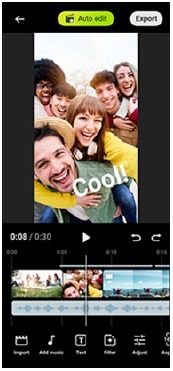
・おまかせ編集
クリップ(動画や写真)と音楽を選んで[おまかせ編集]をタップするだけで、簡単に30秒の動画を作ることがでる。できあがった動画はそのまま共有可能。「おまかせ編集」で動画を作成したあとで、クリップの長さの変更やフィルターの適用、色や明るさの調整もできる。おまかせ編集画面で音楽を変えると、雰囲気の異なる動画を作ることができる。
・カスタム編集
クリップ(動画や写真)のカット割りやお手持ちの音楽の選択、スローモーションや早送りなど、お好みに合わせた編集を楽しめる。選んだクリップはそのままタイムライン上に配置される。
・主な編集機能
取り込み:写真や動画を取り込む。
音楽追加:プリセット曲から音楽を選べる。「カスタム編集」では、本機に保存された曲を選ぶことも可能。
テキスト:動画にテキストを入力できる。フォントや色を変更可能。
フィルター:フィルターをかけることで質感や色味を変更可能。
調整:明るさやコントラスト、ハイライト、シャドウ、彩度、色温度、シャープを調整可能。
横縦比:横縦比を設定可能。
エクスポート設定:解像度やフレームレートを変更可能。
—————————————————–


